ScreenRecorder汉化版是一款能助您随时随地轻松进行录屏与截屏的应用。在此,您能极为便捷地录制视频聊天内容、在线视频等。其具备的视频编辑功能,不仅可把平淡的原始录像画面转化为时尚的视频片段,还能裁剪掉不想要的视频部分,提升视频质量,亦或添加背景音乐、混合插入不同视频片段等,让您的屏幕录像工作更出色。
除此之外,Screen Recorder app还提供了麦克风录制音频功能,它会自动混合到截屏视频中。这使得它非常方便地创建教程,宣传视频,评论你的游戏和游戏或录制视频聊天。同时录制开始后浮动窗口总是停留在顶部,可以让你在任何屏幕上捕捉到准确的时刻。在设置中,你也可以启用屏幕触摸,这样观看你的视频的人就会确切地知道你在做什么。
软件功能
1、具备对多种语言的支持,涵盖英语、法语、土耳其语、西班牙语、巴西葡萄牙语、意大利语等。
2、支持将视频保存在 SD 卡或任何您想要的位置。
3、录屏
4、截屏
5、录制过程中支持使用面部摄像头(前置和后置均可)。您只需双击预览画面,即可实现摄像头切换。
6、支持 Magic Button 帮助停止、暂停和显示录制时间(对于 Simple Magic 按钮)
7、编辑叠加功能——录制时,您能够在屏幕上绘制笔记。
8、完成录制后修剪视频或任何视频具有设备上可用的 MP4 格式
9、录制屏幕视频时录制MIC的声音
10、插入徽标文本、徽标图像
11、具备日/夜主题支持功能
12、支持 Android 7.0 及更高版本的快速磁贴(通知面板的快捷方式)
13、Android Q - Android 10 游戏的内部声音。
ScreenRecorder汉化版怎么录内部音频
1. 开启app,于视频界面右下角点击蓝色摄像头图标。
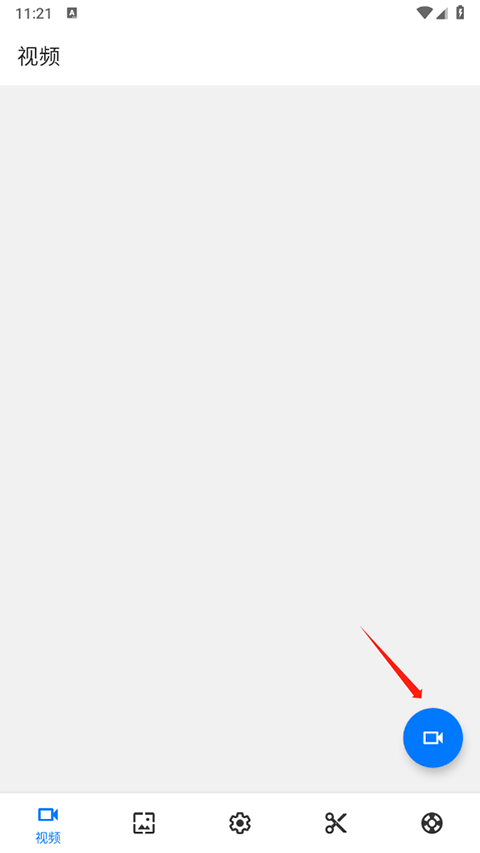
2、接着将允许显示在其他应用的上层功能开启
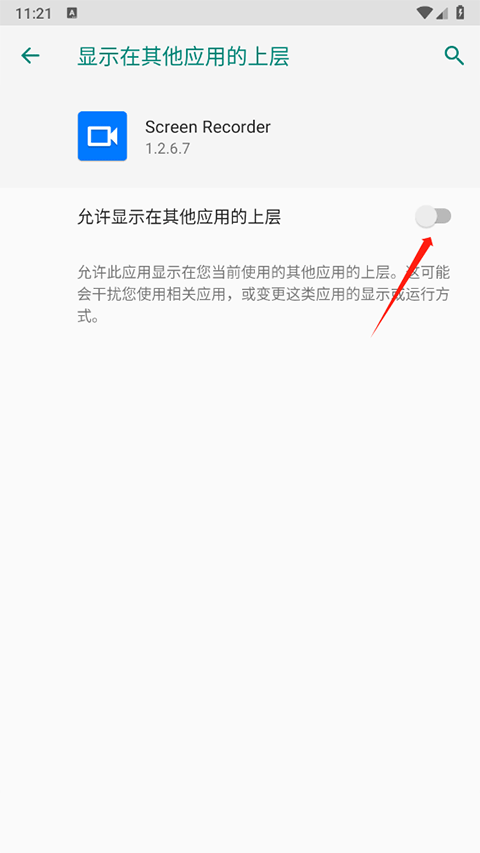
3、然后就可以看到一个录制的悬浮窗,在录制内部音频时将麦克风功能开启,再点击摄像头图标开始录制
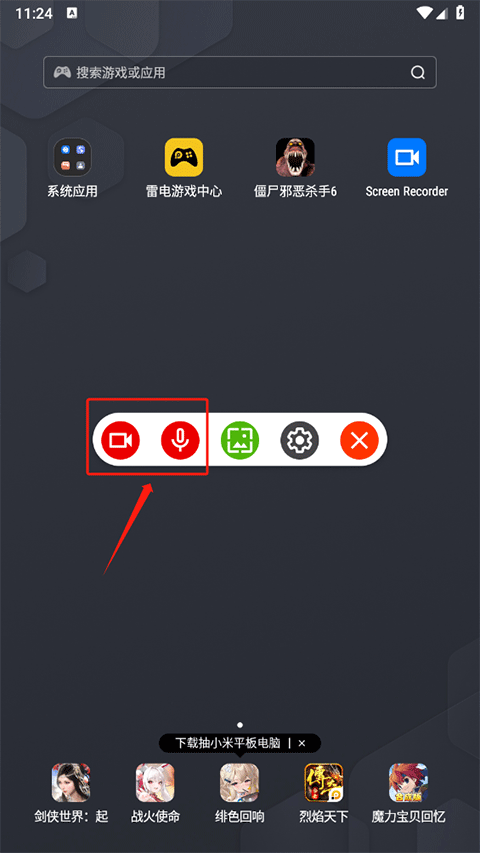
4、录制时只要手机内部有声音就会被录制到,录制完成后下拉手机状态栏,点击停止功能
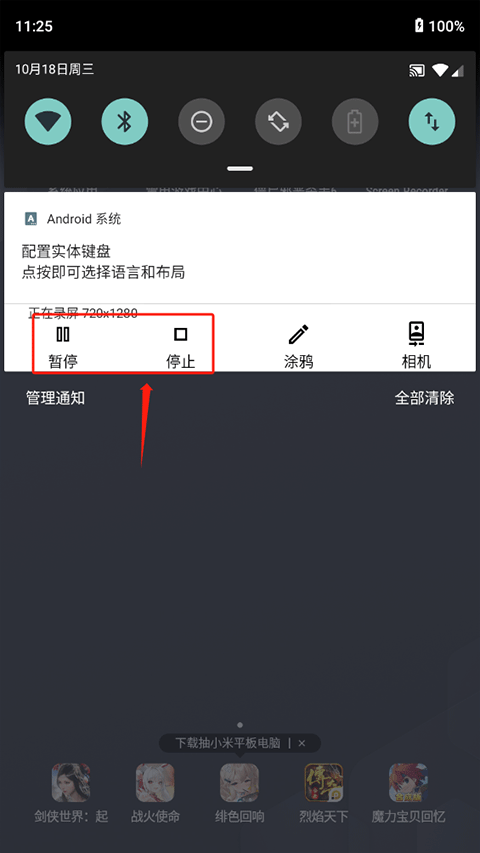
5、再次回到app内,就能看到刚刚录制完成的视频,点击该视频即可播放。

6、同时点击视频右边的三点还可以对视频进行裁剪、编辑、重命名等操作
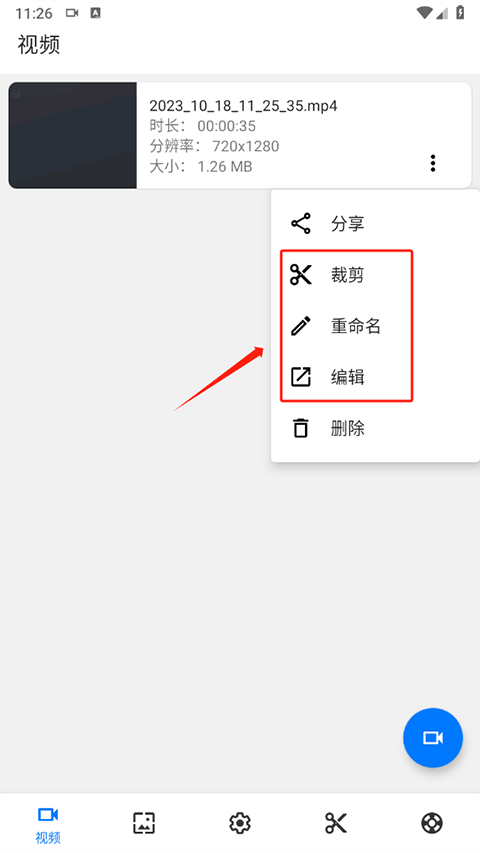
温馨提醒:Android 10 以下的设备目前暂不支持录制内部音频。
ScreenRecorder汉化版怎么关闭麦克风
方法一
1、在视频界面内点击蓝色摄像头
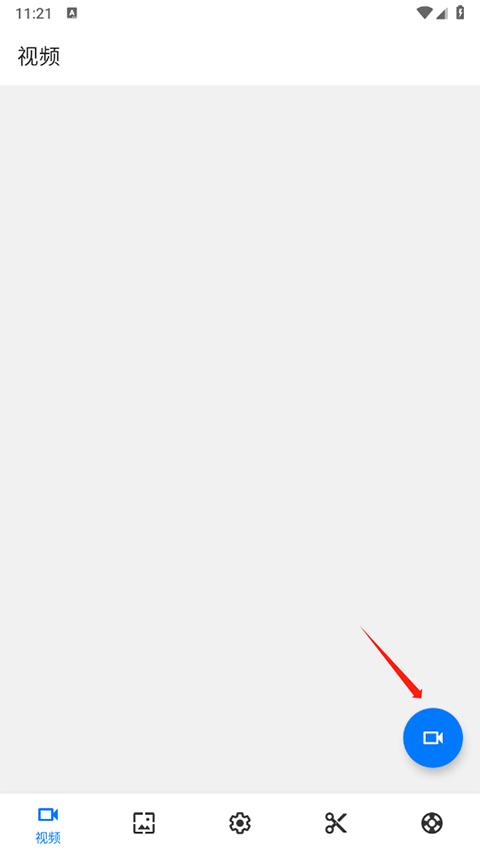
2、点击红色麦克风功能,当麦克风上显示一个斜杠即代表已经关闭麦克风
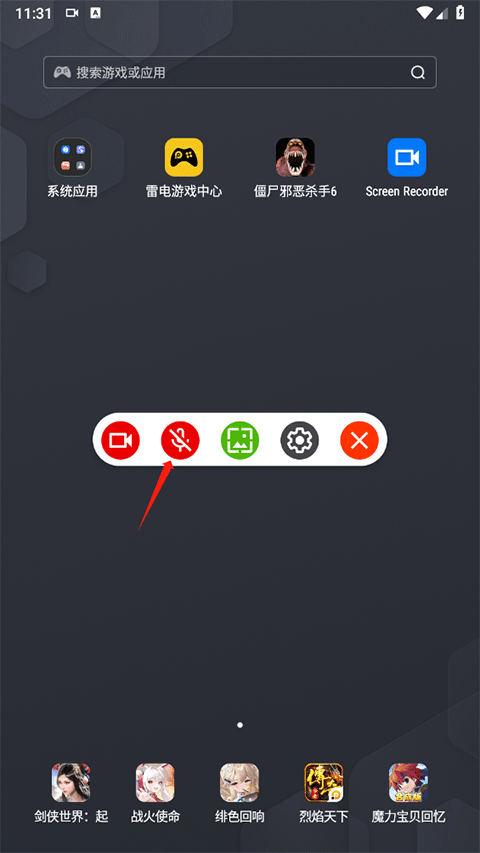
方法二
1、在设置界面内下滑页面并找到录制声音功能将其关闭就好啦
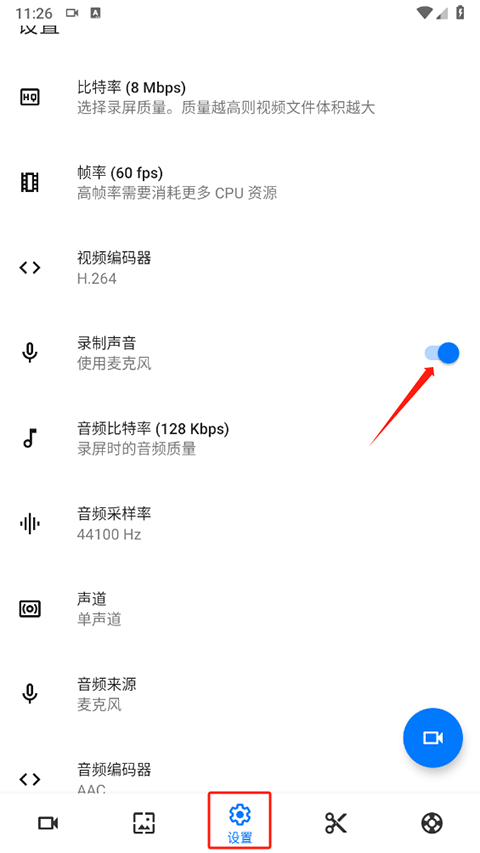
软件优势
1、高清晰度:可以支持高清晰度录制,用户可以获得画面清晰、流畅的效果。
2、多格式支持:支持多种视频格式的输出,可以满足用户不同的需求。
3、界面简洁:界面简单易用,即使是初学者也可以轻松上手。
4、便捷高效:只需通过手机即可直接完成,无需借助额外设备,操作简便,毫无繁琐之感。
5、省时省力:使用该软件可以大大节省录制视频的时间和人力成本。
6、多用途:既可以应用于游戏录制,也可以用于制作教育、演讲或其他类型的视频内容。
注意事项
如果您使用小米设备,请执行以下操作:
您必须转到安全 -> 选择权限 -> 权限 -> 屏幕录像机并打开弹出窗口。跟进,你去安全 -> 权限 -> 自动启动 -> 打开屏幕录像机。
按下最近应用按钮,查看屏幕录像机。若屏幕录像机未被锁定(可留意屏幕录像机上方的锁定图标),请将其下拉,然后点击确定。



小熊猫辅助器
其他软件
蓝海搜书
手机软件
AI解题大师
pc软件
酷狗音乐概念版
pc软件
e站最新版
手机软件
777影视
手机软件
mufyai中文版
其他软件
咪咪爱
休闲娱乐
妖精动漫3.0.3版本
手机软件
51动漫正版
手机软件